Photoshop詳細解析套索工具的摳圖技巧(2)
文章來源于 站酷,感謝作者 簡學在線 給我們帶來經精彩的文章!設計教程/PS教程/摳圖教程2018-12-12
2.選擇工具箱中的套索工具組中的多邊形套索工具,多邊形套索工具用于做有一定規則的選區 3.然后用鼠標在物體的邊緣依次挨著用多邊形套索工具劃過圈起來,就會產生一個個直線相連的錨點,當首尾連接時,鼠標符號多了
2.選擇工具箱中的“套索工具組”中的“多邊形套索工具”,多邊形套索工具用于做有一定規則的選區
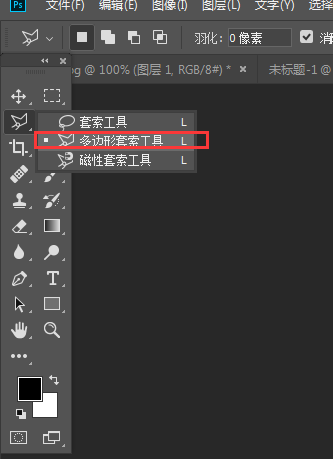
3.然后用鼠標在物體的邊緣依次挨著用多邊形套索工具劃過圈起來,就會產生一個個直線相連的錨點,當首尾連接時,鼠標符號多了個圓點,這最后一次單擊即產生閉合選區,我們可以將圖片放大來;如果有哪一下沒套好,可以按退格鍵刪除上一步的套索。
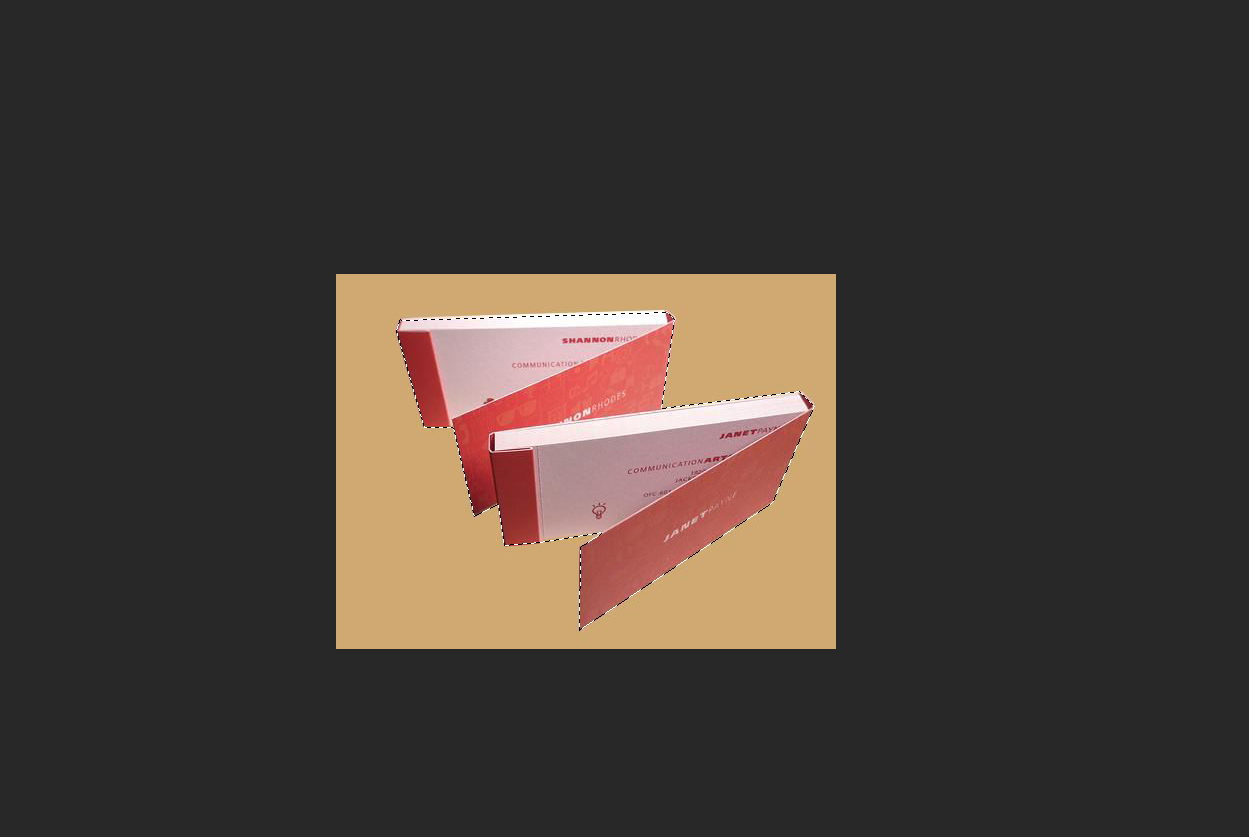
4.選擇“移動工具”,將移動工具移動到區域內然后按住鼠標左鍵拖動圖片到另一張圖片上。
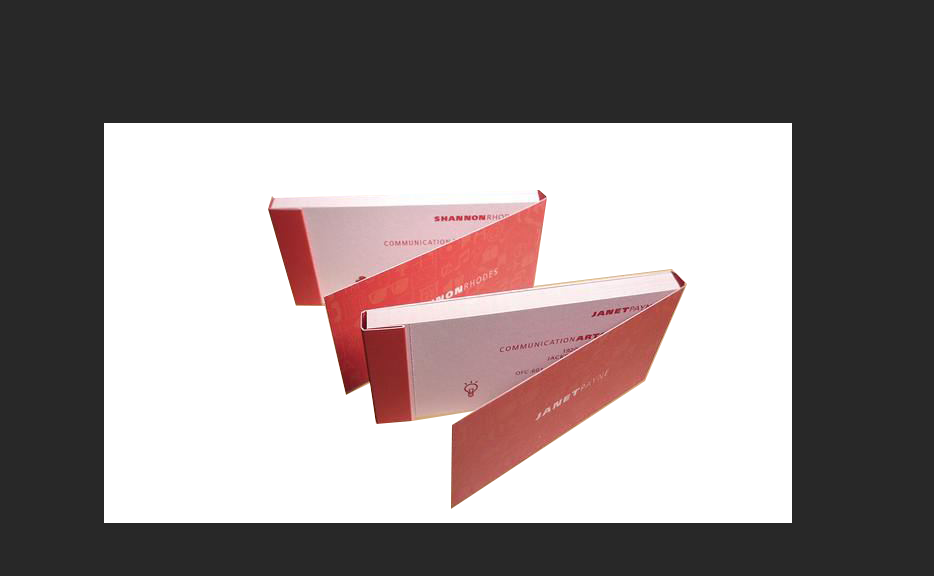
三、磁性套索工具
1.運行PS,按“Ctrl+o”打開素材圖片
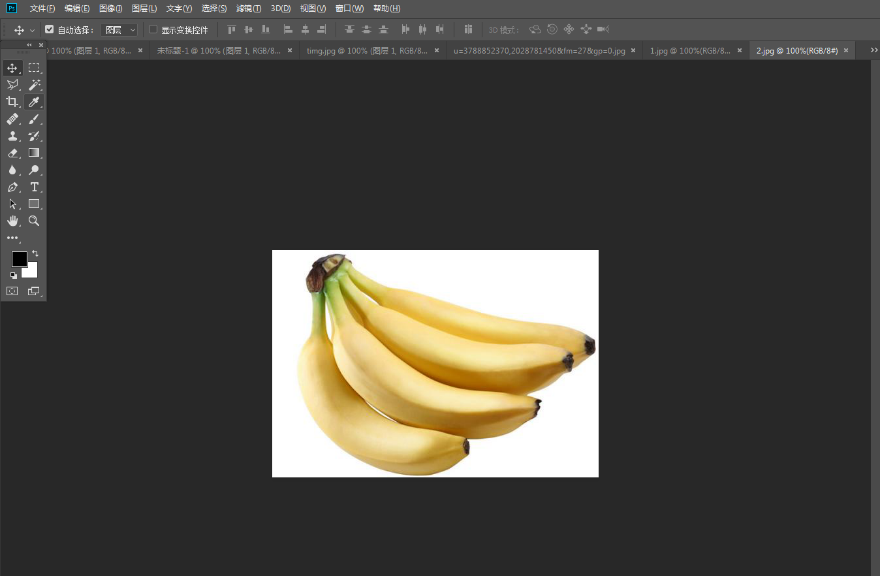
2.單擊工具欄中的“磁性套索工具”設置相應的屬性
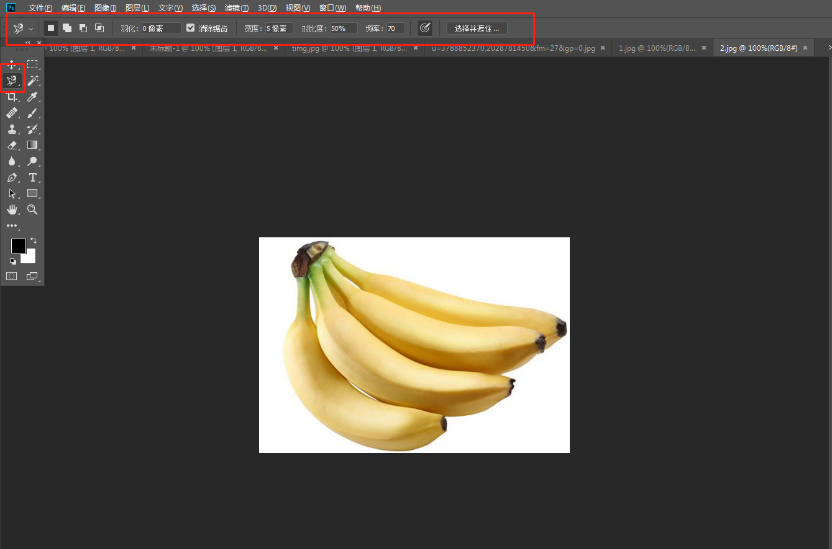
3. 單擊鼠標左鍵確定起點,將鼠標沿著香蕉的邊緣移動,軟件會自動識別出想要的范圍,生成相應的路徑。
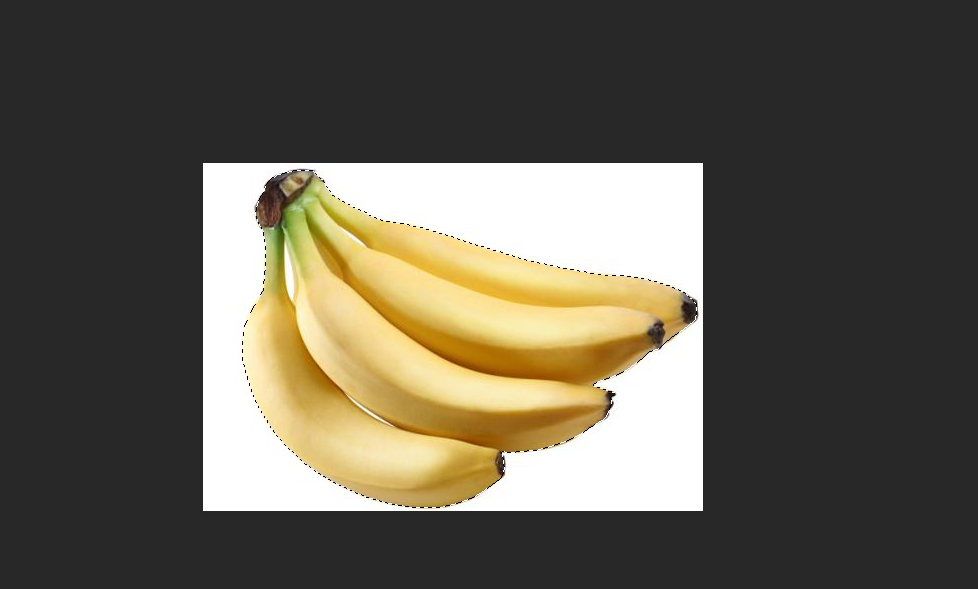
4.可以看出香蕉內部還有白色的背景,我們可以選擇“從選區減去”,減去白色背景
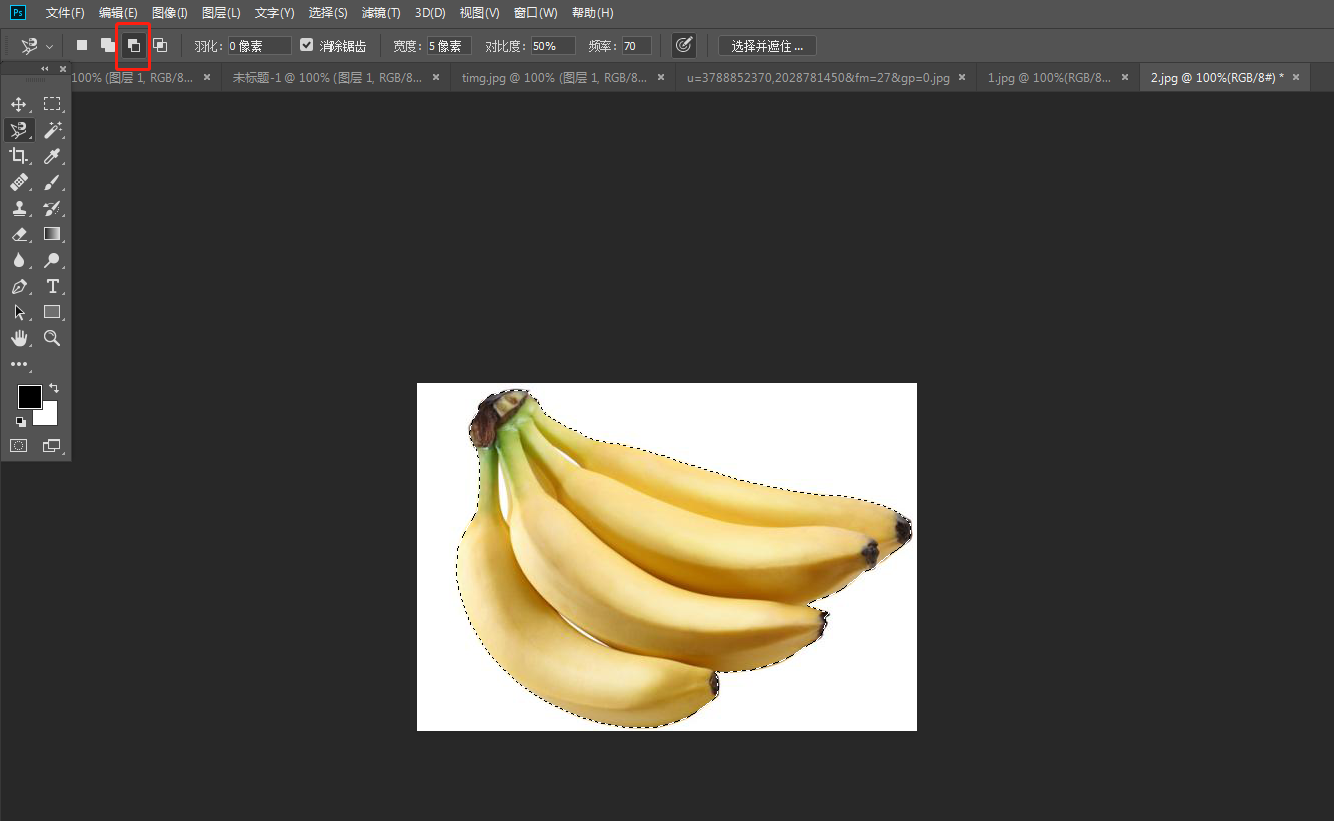
5.選擇移動工具將移動工具移動到區域內然后按住鼠標左鍵拖動圖片到另一張圖片上
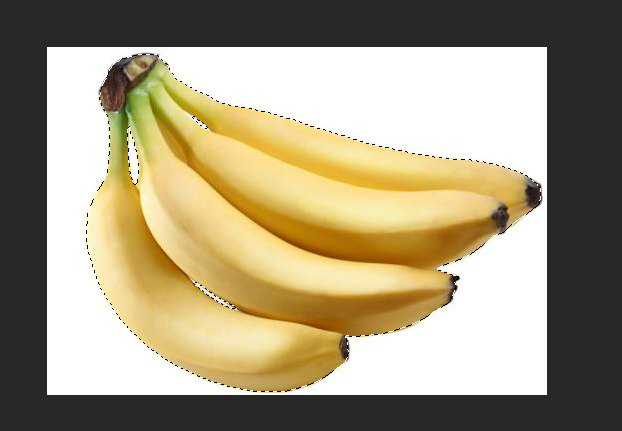
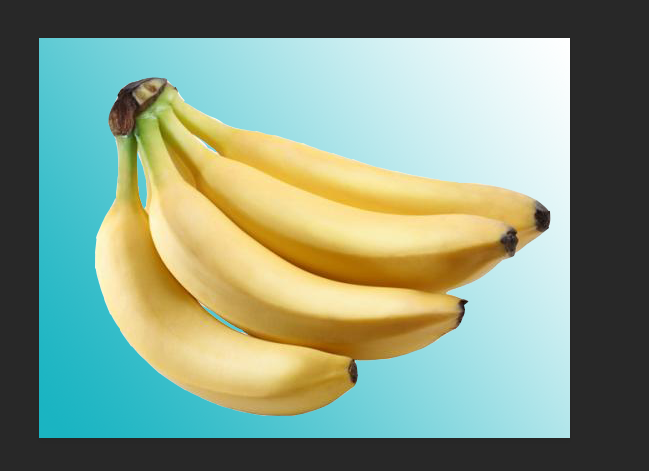
 情非得已
情非得已
推薦文章
-
 Photoshop使用通道工具摳出可愛的狗狗2020-03-15
Photoshop使用通道工具摳出可愛的狗狗2020-03-15
-
 Photoshop使用通道工具摳出逆光美女2020-03-08
Photoshop使用通道工具摳出逆光美女2020-03-08
-
 摳圖教程:詳解5種PS經典的摳圖方法2019-08-29
摳圖教程:詳解5種PS經典的摳圖方法2019-08-29
-
 Photoshop巧用通道超精細的摳兒童頭發絲教程2015-05-20
Photoshop巧用通道超精細的摳兒童頭發絲教程2015-05-20
-
 Photoshop完美摳出穿婚紗的新娘照片2013-11-07
Photoshop完美摳出穿婚紗的新娘照片2013-11-07
-
 Photoshop使用通道混合器給狗狗摳圖2012-10-25
Photoshop使用通道混合器給狗狗摳圖2012-10-25
-
 Photoshop給頭發蓬松的孩子摳圖并合成2012-06-19
Photoshop給頭發蓬松的孩子摳圖并合成2012-06-19
-
 Photoshop給白色婚紗摳圖并合成到風景照中2012-06-14
Photoshop給白色婚紗摳圖并合成到風景照中2012-06-14
-
 Photoshop詳細講解鋼筆工具在摳圖中的使用2011-08-30
Photoshop詳細講解鋼筆工具在摳圖中的使用2011-08-30
-
 Photoshop摳圖教程:摳出飄逸長發美女2011-03-30
Photoshop摳圖教程:摳出飄逸長發美女2011-03-30
熱門文章
-
 Photoshop快速摳出卷發的美女人像2021-03-04
Photoshop快速摳出卷發的美女人像2021-03-04
-
 Photoshop使用通道工具給人像進修摳圖
相關文章11992020-03-21
Photoshop使用通道工具給人像進修摳圖
相關文章11992020-03-21
-
 Photoshop使用通道工具給美女摳圖
相關文章47892020-03-19
Photoshop使用通道工具給美女摳圖
相關文章47892020-03-19
-
 Photoshop使用通道工具摳出可愛的狗狗
相關文章28972020-03-15
Photoshop使用通道工具摳出可愛的狗狗
相關文章28972020-03-15
-
 Photoshop使用鋼筆工具摳出母子人像
相關文章10852020-03-10
Photoshop使用鋼筆工具摳出母子人像
相關文章10852020-03-10
-
 Photoshop快速摳出籃子里的貓咪
相關文章13292020-03-09
Photoshop快速摳出籃子里的貓咪
相關文章13292020-03-09
-
 Photoshop使用通道工具摳出逆光美女
相關文章9512020-03-08
Photoshop使用通道工具摳出逆光美女
相關文章9512020-03-08
-
 植物教程:用PS的鋼筆工具快速摳出植物
相關文章19722019-11-05
植物教程:用PS的鋼筆工具快速摳出植物
相關文章19722019-11-05
-
 摳圖教程:詳解5種PS經典的摳圖方法
相關文章68872019-08-29
摳圖教程:詳解5種PS經典的摳圖方法
相關文章68872019-08-29
